Kata sandi untuk router Wi-Fi hanya bisa berkeliling. Dan pengguna yang dapat dimengerti dalam pemrograman dan administrasi jaringan akan dapat mengambilnya. Berdasarkan hal ini, seseorang akan menggunakan internet Anda secara gratis, dan aliran informasi akan mulai melambat. Oleh karena itu, Anda perlu mengurus keamanan jaringan Anda dan mengubah kata sandi dalam setengah tahun. Dan belajar bagaimana melakukannya, Anda dapat membaca artikel ini.
Cara termudah untuk mengubah kata sandi ke Wi-Fi adalah dengan menggunakan disk pemasangan dari router:- Inti dari metode ini adalah untuk membuat koneksi baru alih-alih yang lama, tetapi pertama-tama Anda perlu menghapusnya. Anda dapat secara otomatis melakukannya jika Anda menekan tombol "Reset", yang ditempatkan di tutup belakang router. Ini akan mengatur ulang semua pengaturan, termasuk kata sandi koneksi.
- Hapus secara manual, jika Anda memecah "Start-Control Panel - pusat manajemen jaringan dan akses bersama - mengubah parameter adaptor". Di sini Anda harus menghapus koneksi yang Anda gunakan. Cukup klik kanan-klik dan bertepuk tangan untuk "Hapus".
- Setelah Anda menghapus pengaturan, masukkan disk sistem ke dalam drive.
- Jangan lupa bahwa router diperlukan untuk menghubungkan kabel Ethernet ke komputer. Itu selalu lengkap ketika menjual modem, jadi lihat di kotak dari peralatan.
- Sekarang Anda dapat bersantai, maka Anda akan melakukan segalanya dari disk untuk Anda. Hanya di beberapa bidang yang harus menentukan kata sandi dan nama koneksi.
- Untuk melakukan ini, hubungkan kabel komputer Ethernet dengan router dan di bilah alamat browser, ketikkan salah satu alamat IP standar berikut: "192.168.1.1", "192.168.0.1" dan "192.168.2.1 Yang mana yang sesuai dengan fasilitas Anda - Anda dapat belajar dari dokumentasi teknis.
- Selanjutnya, sistem akan meminta Anda untuk memasukkan login dan kata sandi, seringkali ini adalah sepasang "admin" dan "admin" jika administrator sistem tidak mengubah apa pun kepada Anda.
- Sekarang menu semua fungsi router sekarang akan terbuka, perlu untuk menemukan item "Pengaturan Keamanan" atau "Pengaturan Nirkabel". Mungkin ada nama lain untuk tab ini, tetapi kata kunci akan tetap "keamanan". Jika menu pengaturan dalam bahasa Inggris, maka ini adalah "keamanan".
Setelah Anda mengganti kata sandi, jangan lupa untuk menghidupkan firewall pada router, sehingga Anda akan memperkuat perlindungan Anda terhadap peretasan kata sandi. Juga perbarui pada semua perangkat ke koneksi internet, karena yang lama tidak ada.











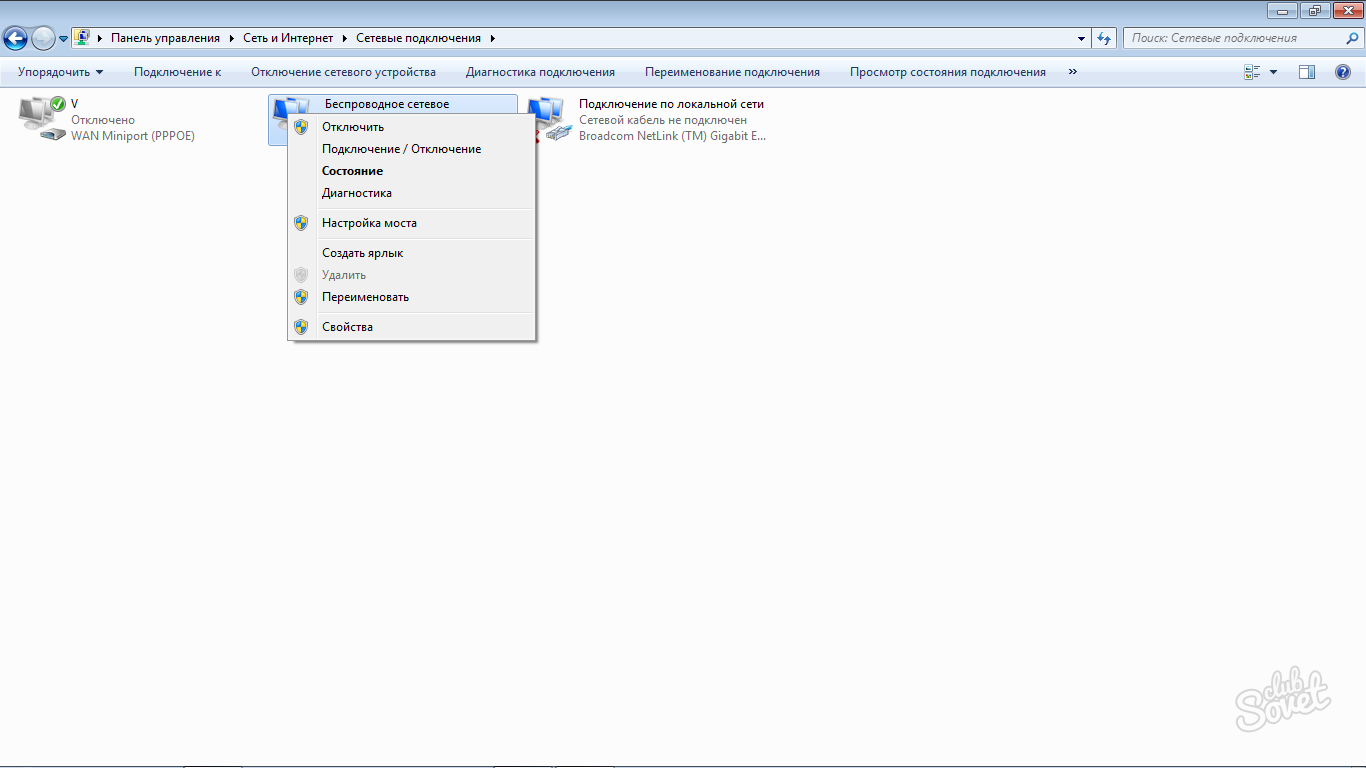























Artikel yang sangat berguna! Hormati penulis! \u003d)